Continuando con nuestra serie de dos aulas sobre Funciones Financieras en Excel parte II, ahora vamos a aprender sobre las funciones PAGO, TASA y NPER.
Clase I: Cómo realizar Funciones Financieras en Excel parte I > VF y VA.
Hoja de cálculo para esta aula disponible para descargar:
Funciones Financieras en Excel Parte II:
- TASA: La tasa de interés por período.
- NPER: El número total de períodos de pago (cuotas o cuotas).
- PAGO: Pago realizado en cada período (valor de cuotas o cuotas).
Sintaxis de las funciones financieras en Excel:
- TASA: La tasa de interés por período.
- NPER: El número total de períodos de pago (cuotas o cuotas).
- PAGO: Pago realizado en cada período (valor de cuotas o cuotas).
- VA: El valor presente o la suma total correspondiente al valor presente de una serie de pagos futuros.
- VP: La cantidad futura que debe pagar o recibir.
- TIPO: 0 si el pago se realiza a fin de mes. Un 1 indica que los pagos se realizan a principios de mes. Si se omite el tipo, se supone que es 0.
Reciba Contenido de Excel
Registre su E-mail aquí en el blog para recibir de primera mano todas las novedades, post y video aulas que posteamos.
¡Su correo electrónico está completamente SEGURO con nosotros!
Es muy importante que me agregues a la lista de tus contactos para que los siguientes E-mails no caigan en el spam, Agregue este: E-mail: edson@ninjadelexcel.com
Funciones financieras en Excel – PAGO(TASA;NPER;PAGO; VA;VF;tipo)
La función PAGO devuelve el valor de las mensualidades por período de acuerdo con la tasa de interés constante.
Usted y su clase universitaria están planeando un viaje de graduación y necesitan recaudar $ 10,000 durante 18 meses. Al depositar en una cuenta de ahorros que rinde 0.5% al mes, desea saber cuánto necesita depositar cada mes para lograr este objetivo.
Muy fácil. Primero enumeramos la información que tenemos disponible:
- VF: $ 10,000,00
- TASA: 0,5%
- NPER: 18 (el período y la tasa de interés ya están expresados en meses, por lo que no es necesario realizar la conversión).
Coloque esta información en la hoja de cálculo.
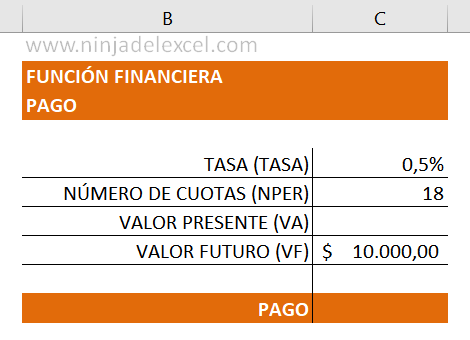
En la celda donde desea que el tipo de resultado =PAGO, presione la tecla TAB y coloque la información en la función:
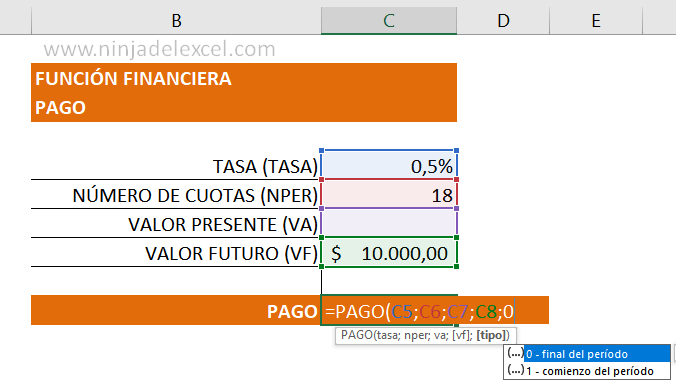
Presione Enter para ver la cantidad que deberán depositar mensualmente.
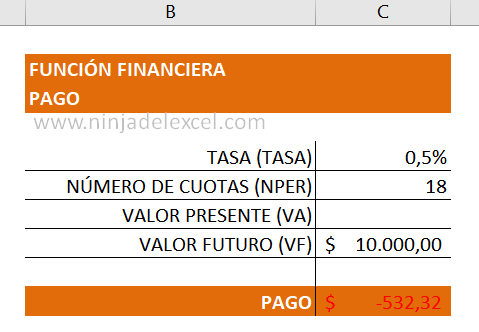
El resultado fue negativo precisamente porque es dinero lo que tendrán que pagar.
Funciones financieras en Excel – TASA(NPER;PAGO; VA;VF;tipo)
La función TASA nos devuelve el valor de la tasa de interés de una situación dada.
Hiciste un préstamo y recibiste $ 21.000. Durante 02 años, tendrá que gastar $ 1.100,00 por mes para realizar su pago. Su deseo es saber si la compañía financiera realmente está cobrando la tasa de interés acordada, que fue del 1,92%.
Para ello contamos con la siguiente información:
- VA: $ 21,000.00
- NPER: 24 (convertimos años a meses)
- PMT: – $ 1,100.00
Coloque esta información en la hoja de cálculo.
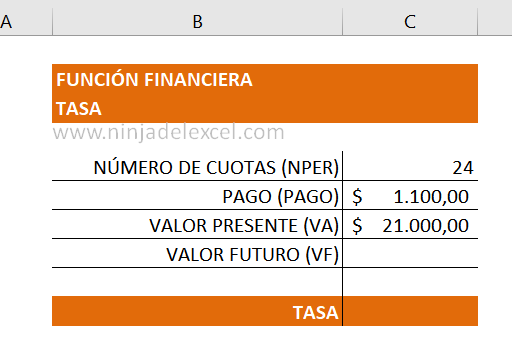
En la celda que desea el tipo de resultado =TASA presione la tecla TAB y coloque la información dentro de la función:
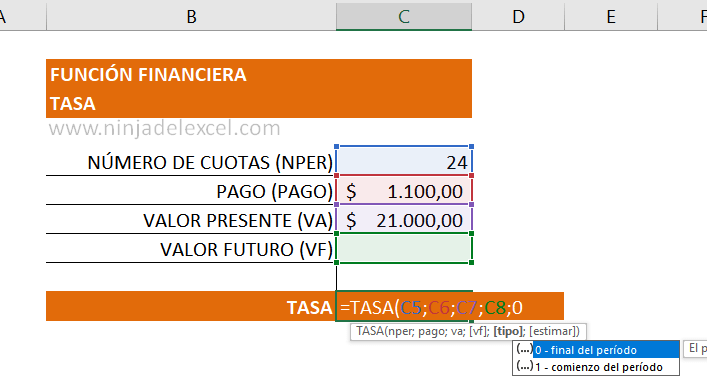
Presione Enter para ver si el valor de la tasa de interés coincide.
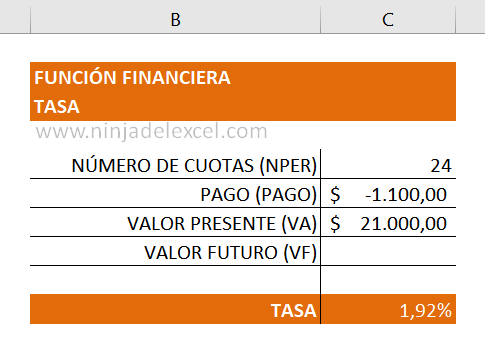
Si surgió el 2% en lugar del 1,92%, consulte nuestra clase sobre Cómo redondear valores en Excel
Funciones en Excel – NPER(TASA;PAGO; VA;VF;tipo)
La función NPER devuelve el número, la cantidad, de los pagos mensuales a pagar de acuerdo con la tasa de interés constante y la cantidad de pago.
Para nuestro ejemplo, imaginemos la siguiente situación: debe $ 2.500,00 y está dispuesto a negociar con el acreedor. Sus condiciones son: pagar $ 1.000,00 en efectivo y $ 130,00 mensuales. El prestamista acepta, pero con un interés del 1,2% mensual. ¿Cuánto tiempo estarás pagando esta deuda?
Veamos la información obtenida en el ejemplo:
- VF: $ 2,500.00
- VA: – $ 1,000.00
- PAGO: $ 130.00
- TASA: 1,2%
Coloque esta información en la hoja de cálculo.
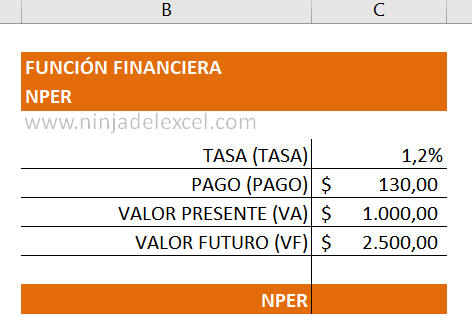
En la celda que desea obtener el tipo de resultado =NPER, presione la tecla TAB y coloque la información en la función:
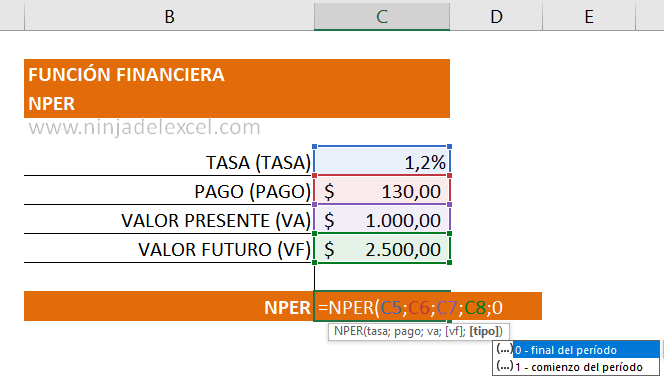
Presione Enter para averiguar cuántas cuotas pagar.
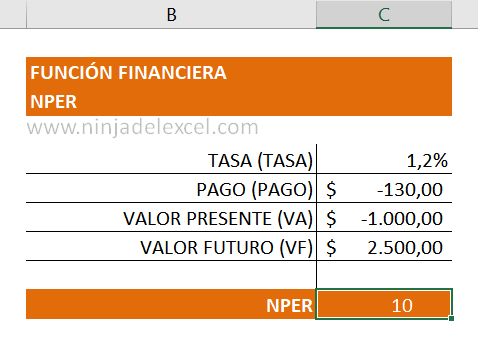
Ahora juicio para no endeudarse más. Antes de hacer negocios, use las funciones financieras en Excel.
Curso de Excel Básico, Intermedio y Avanzado:
Pronto, ¡Cursos de Excel Completo! Continúa leyendo nuestros artículos y entérate un poco más de lo que hablaremos en nuestra aulas virtuales.
Si llegaste hasta aquí deja tu correo y te estaremos enviando novedades.
¿Qué esperas? ¡Regístrate ya!
Accede a otros Tutoriales de Excel
- Como fazer funções financeiras no Excel parte II – Ninja do Excel
- Función IGUAL en Excel – ¿Ya la conoce? – Ninja del Excel
- Formatação condicional na tabela dinâmica
- Função ESCOLHER no Excel
- Usando a função MÉDIASE no Excel


















